برنامج O&O SafeErase Professional | لحذف الملفات والبيانات بشكل نهائي
O&O SafeErase Professional هو الحل الأمثل لضمان مسح بياناتك الحساسة بشكل آمن ونهائي، مما يجعلها غير قابلة للاسترداد تمامًا. سواء كنت تبيع جهاز الكمبيوتر الخاص بك، أو تتخلص من قرص صلب قديم، أو ببساطة تريد حماية خصوصيتك على أساس يومي، فإن SafeErase هو درعك الرقمي.
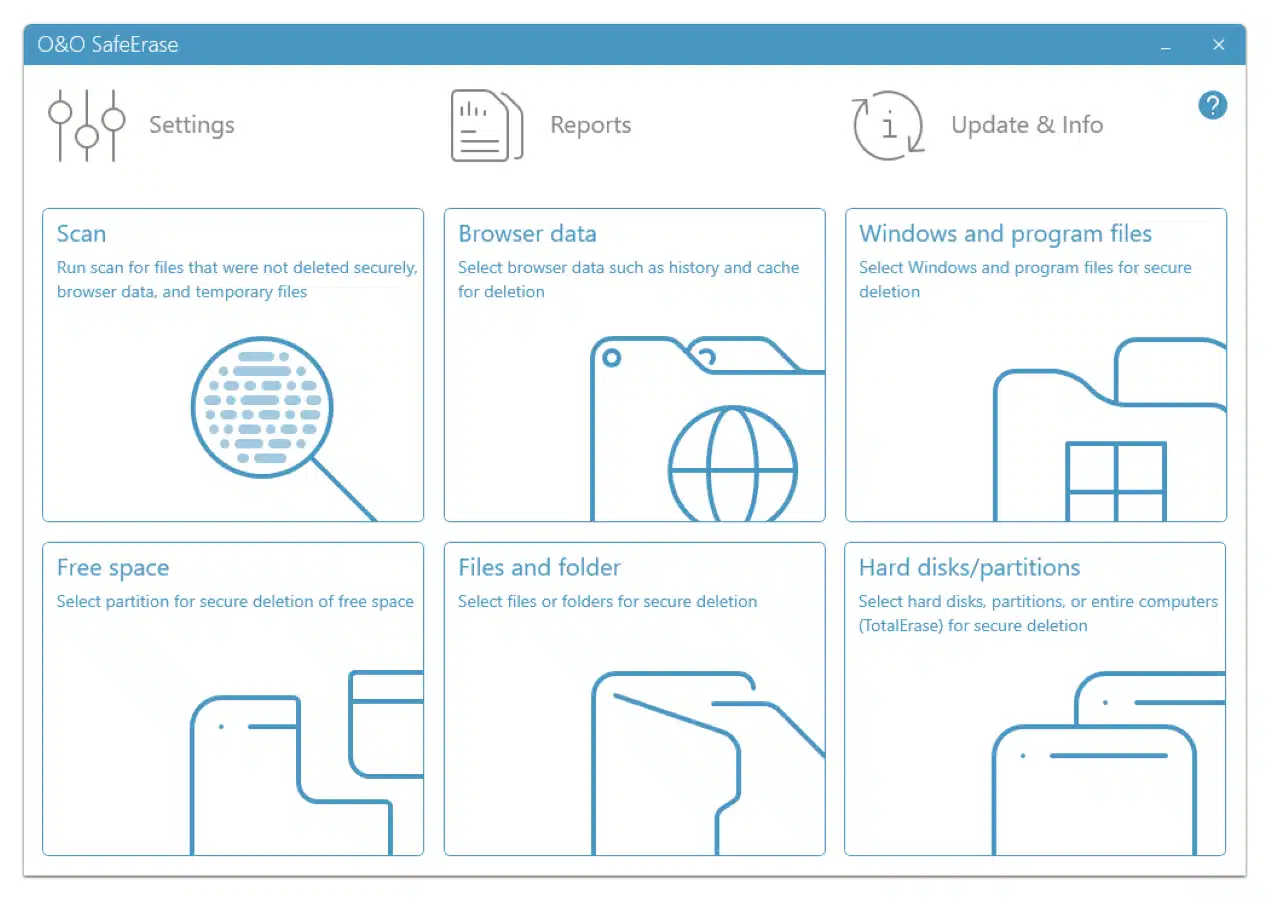
مميزات برنامج O&O SafeErase Professional
يُقدم O&O SafeErase Professional مجموعة شاملة من الميزات المصممة لضمان المسح الآمن والنهائي لبياناتك، مما يحمي خصوصيتك ويمنع استعادتها بأي شكل من الأشكال. إليك أبرز هذه الميزات:
-
المسح النهائي للبيانات:
- طرق مسح معترف بها دوليًا: يدعم البرنامج طرق مسح متعددة ومعترف بها من قبل منظمات مثل وزارة الدفاع الأمريكية (DoD) والمكتب الفيدرالي لأمن المعلومات (BSI)، مما يضمن عدم إمكانية استعادة البيانات.
- تجاوز الحذف التقليدي: يتجاوز مجرد “حذف” الملفات أو حتى تهيئة القرص، حيث إن هذه الطرق لا تمنع استعادة البيانات بأدوات متخصصة. O&O SafeErase يمحو البيانات تمامًا.
-
حماية الخصوصية على الإنترنت:
- مسح آثار التصفح: يمسح جميع آثار تصفحك للإنترنت بما في ذلك سجل التصفح، ملفات تعريف الارتباط (cookies)، ملفات الإنترنت المؤقتة، بيانات النموذج، وكلمات المرور المخزنة.
- دعم المتصفحات الرئيسية: يعمل مع المتصفحات الشائعة مثل Google Chrome، Mozilla Firefox، Microsoft Edge، وغيرها.
-
أداة التحليل الشاملة:
- الكشف عن البيانات غير الآمنة: يقوم بمسح جهاز الكمبيوتر بالكامل للكشف عن الملفات المؤقتة والبيانات التي لم يتم مسحها بأمان، والتي قد تشكل خطرًا على خصوصيتك.
- تقارير المخاطر: يوفر تقارير مفصلة توضح مخاطر الخصوصية المحتملة بناءً على البيانات غير المحمية.
-
دعم أقراص الحالة الصلبة (SSDs) بتقنية SolidErase:
- مسح آمن وموفر للموارد: تم تطوير ميزة SolidErase خصيصًا لمسح البيانات من أقراص SSDs بطريقة آمنة وموفرة للموارد، مع الأخذ في الاعتبار طبيعة عمل هذه الأقراص للحفاظ على عمرها الافتراضي.
- استخدام أوامر TRIM: يستخدم أوامر TRIM المتقدمة لضمان مسح البيانات بشكل لا رجعة فيه من أقراص SSD.
-
خيارات مسح مرنة ومتنوعة:
- مسح الملفات والمجلدات: القدرة على مسح ملفات ومجلدات محددة بشكل فردي.
- مسح الأقراص الصلبة والأقسام: مسح الأقراص الصلبة بأكملها أو أقسام محددة.
- مسح المساحة الفارغة: مسح المساحة الخالية على الأقراص لضمان عدم استعادة أي بيانات محذوفة مسبقًا.
- مسح سلة المحذوفات: مسح محتويات سلة المحذوفات بشكل آمن.
- المسح الفوري (Instant Erase): يتيح مسح الملفات مباشرة عبر قائمة السياق (زر الفأرة الأيمن) في Windows Explorer.
-
إدارة التقارير والأنشطة المحسّنة:
- تقارير مفصلة: ينشئ تقارير مفصلة بعد كل عملية مسح كدليل على إتمام العملية بنجاح.
- إدارة مخصصة للتقارير: يسمح بإدارة التقارير بشكل فردي، بما في ذلك إمكانية حفظ سجل المسح على وسائط تخزين خارجية عند مسح الكمبيوتر بالكامل.
-
سهولة الاستخدام والتكامل:
- واجهة مستخدم بديهية: تصميم واجهة المستخدم يجعل البرنامج سهل الاستخدام لجميع المستويات.
- التكامل مع قائمة السياق: يتكامل seamlessly مع قائمة السياق في Windows Explorer، مما يتيح لك مسح الملفات والمجلدات بنقرة زر الفأرة الأيمن.
-
مسح الكمبيوتر بالكامل دون الحاجة إلى وسيط تشغيل (Boot Medium):
- إمكانية مسح الكمبيوتر بأكمله، بما في ذلك قسم النظام، دون الحاجة إلى قرص تمهيد أو وسيط خارجي.
-
دعم المعالجات متعددة النواة:
- يستفيد من قوة المعالجات متعددة النواة لتسريع عمليات المسح، خاصة مع كميات البيانات الكبيرة.
-
إيقاف التشغيل التلقائي:
- خيار لإيقاف تشغيل الكمبيوتر تلقائيًا بعد اكتمال عملية المسح.
-
التوافق:
- متوافق مع أحدث إصدارات أنظمة تشغيل Windows (مثل Windows 10 و 11).

طريقة تشغيل واستخدام برنامج O&O SafeErase Professional
O&O SafeErase Professional أداة قوية مصممة لمسح بياناتك الحساسة بشكل دائم، مما يضمن عدم إمكانية استردادها. إليك دليل تفصيلي لكيفية تشغيل البرنامج واستخدامه، مع تغطية السيناريوهات الشائعة:
1. التثبيت والإعداد الأولي
- التنزيل والتثبيت: قم بتنزيل ملف التثبيت من الموقع الرسمي لـ O&O Software. قم بتشغيل ملف
SETUP.EXEواتبع التعليمات التي تظهر على الشاشة. ستحتاج عادةً إلى صلاحيات المسؤول (Administrator) للتثبيت. - تفعيل الترخيص: إذا كنت قد اشتريت ترخيصًا، فسيُطلب منك إدخال مفتاح الترخيص الخاص بك (ويسمى أيضًا رمز التسجيل، الرقم التسلسلي، أو معرف المنتج) أثناء أو بعد التثبيت. إذا لم تقم بإدخال مفتاح صالح، سيعمل البرنامج في وضع تجريبي بوظائف محدودة.
2. تشغيل O&O SafeErase
هناك طريقتان رئيسيتان لتشغيل واستخدام O&O SafeErase:
-
من قائمة ابدأ (Start Menu):
- اذهب إلى
قائمة ابدأ>كافة البرامج>O&O Software>O&O SafeErase. - سيؤدي هذا إلى فتح واجهة المستخدم الرئيسية (مركز التحكم)، والتي توفر الوصول إلى جميع الوظائف الرئيسية.
- اذهب إلى
-
عبر النقر بزر الفأرة الأيمن (قائمة السياق) في مستكشف Windows:
- هذه طريقة مريحة جدًا لحذف الملفات الفردية أو المجلدات أو حتى محركات الأقراص بأكملها.
- انتقل إلى الملف أو المجلد أو محرك الأقراص الذي ترغب في مسحه في مستكشف Windows.
- انقر عليه بزر الفأرة الأيمن.
- يجب أن ترى خيارًا متعلقًا بـ “O&O SafeErase” أو “مسح آمن” في قائمة السياق.
3. الوظائف الرئيسية وسيناريوهات الاستخدام
بمجرد تشغيل البرنامج، ستجد خيارات متنوعة على الواجهة الرئيسية (أو من خلال قائمة النقر بزر الفأرة الأيمن) لمهام الحذف المختلفة:
أ. مسح الملفات والمجلدات:
- ابدأ تشغيل O&O SafeErase أو انقر بزر الفأرة الأيمن على الملف/المجلد الذي تريد حذفه.
- اختر “مسح الملفات والمجلدات” من الواجهة الرئيسية أو قائمة السياق.
- إضافة ملفات/مجلدات:
- إذا كنت تستخدم الواجهة الرئيسية، انقر على “إضافة ملف” أو “إضافة مجلد” لتصفح واختيار العناصر التي تريد مسحها.
- بدلاً من ذلك، يمكنك سحب وإفلات الملفات أو المجلدات مباشرةً في المنطقة المخصصة في نافذة O&O SafeErase.
- اختر طريقة الحذف: هذا أمر حاسم للأمان. يقدم O&O SafeErase طرقًا متعددة، تتراوح من الكتابة فوق البيانات بسرعة (مثل “الكتابة فوق البيانات بالأصفار”) إلى طرق أكثر أمانًا ومتعددة المراحل (مثل تلك القائمة على معايير وزارة الدفاع الأمريكية DoD، والتي قد تستغرق وقتًا أطول). اختر الطريقة التي تناسب احتياجاتك الأمنية.
- بدء الحذف: انقر على “مسح الآن” أو “حذف” لبدء العملية.
ب. مسح الأقراص الصلبة والأقسام:
- تحذير: سيؤدي هذا إلى حذف جميع البيانات بشكل دائم على القرص أو القسم المحدد. تأكد من عمل نسخة احتياطية لأي بيانات أساسية مسبقًا.
- ابدأ تشغيل O&O SafeErase.
- اختر “مسح الأقراص الصلبة/الأقسام” من الواجهة الرئيسية.
- اختر محرك الأقراص/القسم: ضع علامة اختيار بجوار القسم المحدد (حرف محرك الأقراص) أو القرص الصلب بأكمله الذي ترغب في مسحه.
- اختر طريقة الحذف: اختر طريقة الحذف الآمنة المطلوبة.
- بدء الحذف: انقر على “مسح الآن” وقم بتأكيد العملية.
ج. مسح المساحة الفارغة من القرص (Erase Free Disk Space):
- حتى بعد الحذف العادي، يمكن أن تبقى بقايا الملفات في المساحة “الفارغة”. هذا الخيار يقوم بالكتابة فوق هذه المساحة الفارغة لجعل البيانات المحذوفة سابقًا غير قابلة للاسترداد.
- ابدأ تشغيل O&O SafeErase.
- اختر “مسح المساحة الفارغة” من الواجهة الرئيسية.
- اختر القرص/القسم: حدد القرص أو القسم الذي تريد مسح مساحته الفارغة.
- اختر طريقة الحذف: حدد طريقة الحذف الآمنة.
- بدء الحذف: انقر على “مسح الآن”.
د. مسح الإنترنت وبيانات التطبيقات (Internet and Application Data):
- ابدأ تشغيل O&O SafeErase.
- اختر “مسح بيانات الإنترنت والتطبيقات” من الواجهة الرئيسية.
- حدد ما تريد مسحه: سيعرض البرنامج قائمة بالمتصفحات والتطبيقات (مثل Microsoft Office) والبيانات التي يمكن مسحها (مثل سجل التصفح، ملفات تعريف الارتباط، البيانات المؤقتة، القوائم الأخيرة للمستندات).
- اختر طريقة الحذف: اختر الطريقة الآمنة للمسح.
- بدء الحذف: انقر على “مسح الآن”.
هـ. مسح الكمبيوتر بالكامل (Erase Whole PC):
- هذا الخيار مثالي عند بيع أو التخلص من جهاز الكمبيوتر الخاص بك، حيث يمسح كل شيء بشكل لا رجعة فيه، بما في ذلك نظام التشغيل.
- ابدأ تشغيل O&O SafeErase.
- اختر “مسح الكمبيوتر بأكمله” من الواجهة الرئيسية.
- اتبع التعليمات: سيقوم البرنامج بإرشادك خلال العملية، وقد يطلب إعادة تشغيل الجهاز للمسح الكامل. هذا الخيار غالبًا ما يكون غير قابل للإلغاء بمجرد البدء.
نصائح إضافية:
- اختيار طريقة المسح:
- أسرع: الطرق التي تستخدم تمريرة واحدة للكتابة فوق البيانات (مثل “Overwrite with zeros” أو “Gutenmann”) تكون أسرع ولكنها توفر مستوى أمان جيدًا للاستخدام اليومي.
- أكثر أمانًا: الطرق متعددة التمريرات (مثل “DoD 5220.22-M” أو “Peter Gutmann”) توفر أقصى درجات الأمان ولكنها تستغرق وقتًا أطول بكثير. اختر هذه الطرق للبيانات شديدة الحساسية أو عند التخلص من الأجهزة.
- التقارير: بعد كل عملية مسح، يقوم O&O SafeErase بإنشاء تقرير يوضح ما تم مسحه ومتى. يمكنك الوصول إلى هذه التقارير من واجهة البرنامج.
- الجدولة: يمكنك جدولة مهام المسح لتتم تلقائيًا في أوقات محددة للحفاظ على خصوصيتك بشكل مستمر.
متطلبات تشغيل برنامج O&O SafeErase Professional
متطلبات النظام الأساسية:
-
نظام التشغيل:
- Windows 11 (جميع الإصدارات)
- Windows 10 (جميع الإصدارات)
- Windows 8.1 / 8 (جميع الإصدارات)
- Windows 7 (جميع الإصدارات)
- ملاحظة: إصدار Professional مخصص لأجهزة الكمبيوتر الشخصية ولا يمكن استخدامه على أنظمة تشغيل الخوادم (Server operating systems) مثل Windows Server. (للاستخدام على الخوادم، يوجد إصدار Server Edition).
-
المعالج (Processor):
- معالج بسرعة 1 غيغاهرتز (GHz) أو أسرع.
- يدعم المعالجات متعددة النواة (Multi-core processors) للاستفادة من الأداء المحسن.
-
ذاكرة الوصول العشوائي (RAM):
- 2 جيجابايت (GB) على الأقل من ذاكرة الوصول العشوائي (RAM). (تذكر أن متطلبات نظام التشغيل الأساسية يجب أن تكون مستوفاة أيضًا).
-
مساحة القرص الصلب:
- حوالي 20 إلى 50 ميجابايت (MB) من مساحة القرص الصلب الحرة للتثبيت.
-
.NET Framework:
- يتطلب .NET Framework 4.6.1 أو 4.7.1 أو 6.0 (حسب إصدار البرنامج). غالبًا ما يكون هذا الإطار مثبتًا بالفعل على أنظمة Windows الحديثة، وإذا لم يكن كذلك، سيطالبك البرنامج بتثبيته.
متطلبات إضافية (مهمة):
- صلاحيات المسؤول (Administrator Permissions): يجب أن تكون عضوًا في مجموعة المسؤولين المحليين بنظامك أو لديك صلاحيات مماثلة لتثبيت وتسجيل O&O SafeErase.
- اللغة: يدعم البرنامج عادةً اللغات الإنجليزية والألمانية والفرنسية (وقد تتوفر لغات أخرى في بعض الإصدارات).
- متصفحات الويب المدعومة (لمسح آثار التصفح): يدعم أحدث إصدارات متصفحات الويب الشائعة مثل:
- Microsoft Edge
- Google Chrome
- Mozilla Firefox (بما في ذلك إصدار ESR)
تابعنا دائماً لتحميل أحدث البرامج من موقع شرح PC












